絞込の追加
カテゴリーごとに絞込を追加します。
絞込をほかのカテゴリーに移動することはできません。
「(ルート)」には、絞込を追加できません。
操作手順:
-
ヘッダーの歯車の形をした管理者メニューアイコンをクリックします。
-
[システム設定]をクリックします。
-
「各アプリケーションの管理」タブを選択します。
-
[マルチレポート]をクリックします。
-
[絞込一覧]をクリックします。
-
「絞込一覧」画面で、カテゴリーを選択し、[絞込を追加する]をクリックします。
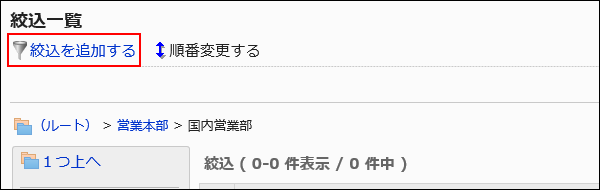
-
「絞込の追加」画面で、必要な項目を設定します。
-
設定内容を確認し、[追加する]をクリックします。
絞込の設定項目
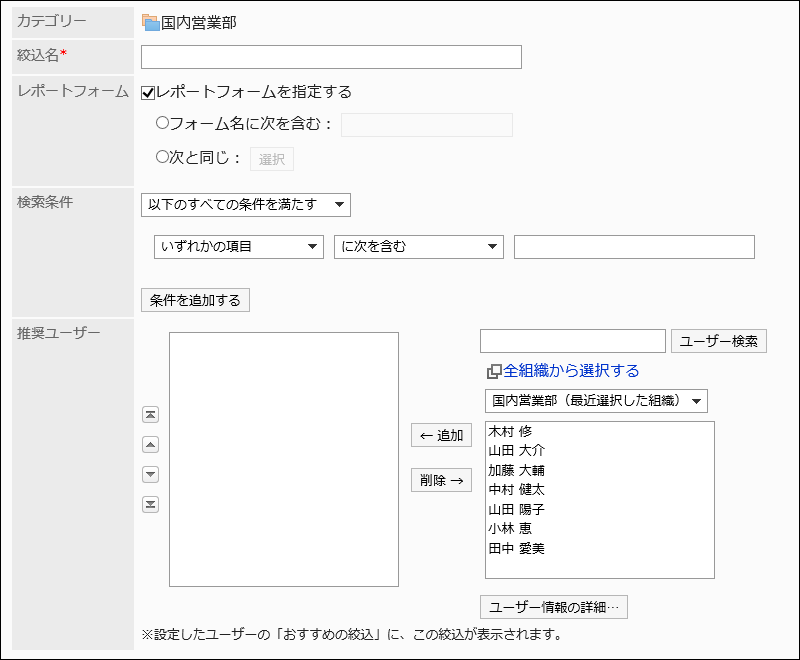
| 項目 | 説明 |
|---|---|
| 絞込名 | 絞込名を入力します。 |
| レポートフォーム | レポートを絞り込む際に、レポートフォームを指定するかどうかを設定します。 指定する場合は、「レポートフォームを指定する」のチェックボックスを選択し、次のいずれかの条件を設定します。
|
| 検索条件 | レポートを絞り込む条件を設定します。
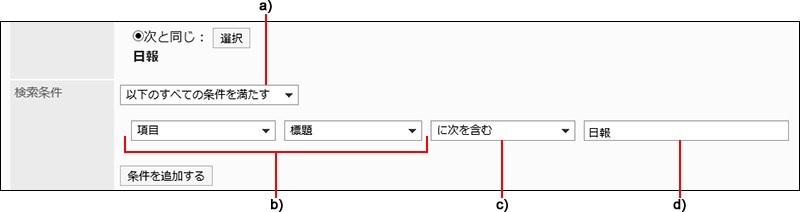
a):条件の組み合わせ方法
b):項目
c):条件式 d):値 [削除]をクリックすると、条件を1つずつ削除できます。 [条件を全て削除する]をクリックすると、設定済みの条件をすべて削除できます。ただし、先頭の条件は削除できません。 |
| 推奨ユーザー | ユーザー画面の「おすすめの絞込」に絞込を表示するユーザーを選択します。 |